Brug disse trin for at bruge fejlfindingsprogrammet til at løse problemer med Windows Update:
- Åbn Indstillinger.
- Klik på Opdater & Sikkerhed.
- Klik på Fejlfinding.
- Under afsnittet "Kom i gang" skal du vælge indstillingen Windows Update.
- Klik på knappen Kør fejlfinding. Kilde: Windows Central.
- Klik på knappen Luk.
- Hvordan kører jeg Windows Update-fejlfinding?
- Hvordan bruger jeg Windows-fejlfinding?
- Hvad gør Windows Update-fejlfinding?
- Hvordan fuldfører jeg opdateringen til Windows 10?
- Hvordan løser jeg den endeløse reboot-loop i Windows 10?
- Hvordan ved jeg, om Windows Update sidder fast?
- Er Windows 10 reparationsværktøj gratis?
- Hvordan løser jeg beskadigede filer på Windows 10?
- Har Windows 10 et reparationsværktøj?
Hvordan kører jeg Windows Update-fejlfinding?
Vælg Start > Indstillinger > Opdatering & Sikkerhed > Fejlfinding > Yderligere fejlfindingsprogrammer. Vælg derefter Windows Update under Kom godt i gang > Kør fejlfindingsværktøjet. Når fejlfindingsprogrammet er færdigt, er det en god ide at genstarte din enhed. Tjek derefter for nye opdateringer.
Hvordan bruger jeg Windows-fejlfinding?
Sådan køres en fejlfinding:
- Vælg Start > Indstillinger > Opdatering & Sikkerhed > Fejlfinding, eller vælg genvejen Find fejlfinding i slutningen af dette emne.
- Vælg den type fejlfinding, du vil gøre, og vælg derefter Kør fejlfindingsprogrammet.
- Lad fejlfindingsprogrammet køre, og besvar derefter eventuelle spørgsmål på skærmen.
Hvad gør Windows Update-fejlfinding?
Løs Windows Update med en fejlfinding
Fejlfindingsprogrammet udfører tre handlinger: Det lukker Windows Update Services ned. Det omdøber mappen C: \ Windows \ SoftwareDistribution til C: \ Windows \ SoftwareDistribution. gamle, i det væsentlige rydde Windows Update-downloadcachen, så den kan starte forfra.
Hvordan fuldfører jeg Windows 10-opdateringen?
I Windows 10 beslutter du, hvornår og hvordan du får de seneste opdateringer, så din enhed kører problemfrit og sikkert. For at administrere dine indstillinger og se tilgængelige opdateringer skal du vælge Søg efter Windows-opdateringer. Eller vælg Start-knappen, og gå derefter til Indstillinger > Opdatering & Sikkerhed > Windows opdatering .
Hvordan løser jeg den endeløse reboot-loop i Windows 10?
Brug af fejlsikret tilstand til at rette Windows 10 fast i genstartsløjfe
- Hold Skift-tasten nede, og vælg derefter Start > Genstart for at starte med de avancerede startindstillinger. ...
- Tryk på Win + I for at åbne Indstillinger, og vælg derefter Opdater & Sikkerhed > Genopretning > Avanceret opstart > Genstart nu.
Hvordan ved jeg, om Windows Update sidder fast?
Vælg fanen Ydeevne, og kontroller aktivitet for CPU, hukommelse, disk og internetforbindelse. Hvis du ser en masse aktivitet, betyder det, at opdateringsprocessen ikke sidder fast. Hvis du kan se lidt eller ingen aktivitet, betyder det, at opdateringsprocessen kan sidde fast, og du skal genstarte din pc.
Er Windows 10 reparationsværktøj gratis?
Windows-reparation
Windows Repair (All in One) er et andet gratis og nyttigt Windows 10-reparationsværktøj, du kan bruge til at reparere mange Windows 10-problemer. ... Reparationerne dækker registreringsdatabasetilladelser, filtilladelser, Windows Firewall-indstillinger, Winsock- og DNS-cache-rettelser, Windows Update-problemer og meget mere.
Hvordan løser jeg beskadigede filer på Windows 10?
Hvordan løser jeg beskadigede filer i Windows 10?
- Brug SFC-værktøjet.
- Brug DISM-værktøj.
- Kør SFC-scanning fra fejlsikret tilstand.
- Udfør SFC-scanning, før Windows 10 starter.
- Udskift filerne manuelt.
- Brug Systemgendannelse.
- Nulstil din Windows 10.
Har Windows 10 et reparationsværktøj?
Svar: Ja, Windows 10 har et indbygget reparationsværktøj, der hjælper dig med at foretage fejlfinding af typiske pc-problemer.
 Naneedigital
Naneedigital
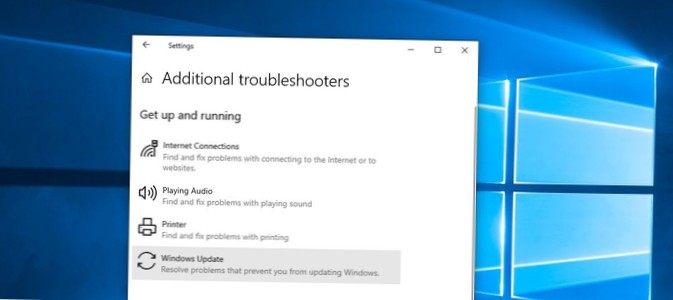

![MailTrack fortæller dig, når din e-mail er blevet leveret og læst [Chrome]](https://naneedigital.com/storage/img/images_1/mailtrack_tells_you_when_your_email_has_been_delivered_and_read_chrome.png)
